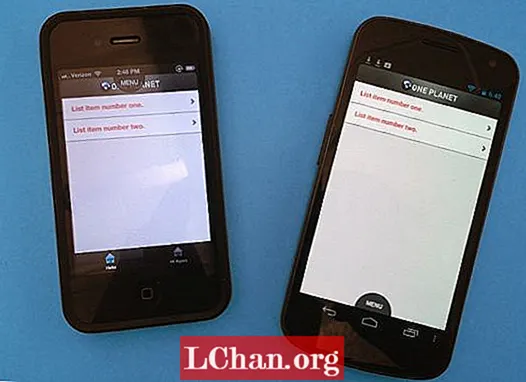Obsah
- Proč je potřeba chránit dokument PDF heslem
- Jak chránit dokument PDF heslem
- Možnost 1. Ochrana heslem PDF pomocí aplikace Adobe Acrobat
- Možnost 2. Šifrování PDF pomocí aplikace Microsoft Word
- Možnost 3. Přidejte heslo do PDF online
- Možnost 4. Vložte heslo do PDF pro uživatele Mac
- Extra tipy: Jak odemknout dokument PDF chráněný heslem
- Shrnutí
PDF je běžně používaný formát souborů používaný k odesílání a přijímání dat přes internet. Z nějakého důvodu zabezpečení někteří lidé chrání své PDF pomocí hesla a poté je posílají druhé osobě. Pokud nevíte, nemusíte paniku chránit PDF heslem soubor. S pomocí tohoto článku se snadno naučíte vše v tomto čísle.
Proč je potřeba chránit dokument PDF heslem
Pokud máte v dokumentu PDF některá důležitá data, pak své dokumenty PDF chráníte heslem. Následují některé důvody, které ukazují, proč lidé chtějí přidat heslo do PDF.
- Ochrana PDF heslem se používá k zastavení neoprávněného přístupu a sdílení.
- Ochrana heslem pomáhá zastavit kopírování, úpravy, tisk atd.
- Lidé s omezeným přístupem mají přístup k PDF, kteří mají heslo PDF.
Jak chránit dokument PDF heslem
Pokud nechcete s nikým sdílet důležité informace, musíte svůj PDF zašifrovat pomocí hesla. Snižuje pravděpodobnost kopírování, úpravy dat atd. Heslo do souboru PDF můžete snadno přidat pomocí následujících technik.
Možnost 1. Ochrana heslem PDF pomocí aplikace Adobe Acrobat
Adobe Acrobat je aplikační software, který slouží k vytváření, manipulaci, tisku a správě souborů v PDF. Je to nejslibnější software, který se používá pro PDF. Také se používá k vyřešení problému v PDF. Tento software je spolehlivý a lidé ho často používají. Pomocí tohoto softwaru můžete soubor PDF zamknout. Níže jsou uvedeny kroky používané k přidání hesla pomocí aplikace Adobe Acrobat.
Krok 1: Otevřete PDF a vyberte „Nástroje“, poté klikněte na „Chránit“ a poté vyberte „Šifrovat“ a poté klepněte na „Šifrovat pomocí hesla“.
Krok 2: Otevře se vyskakovací stránka a kliknutím na „Ano“ změníte zabezpečení.
Krok 3: Vyberte „vyžadováno heslo k otevření dokumentu“ a poté zadejte heslo.

Krok 4: V rozbalovací nabídce vyberte verzi aplikace Acrobat.
Krok 5: Vyberte možnost šifrování.
1. Šifrovat veškerý obsah dokumentu: Šifrovat dokument a metadata dokumentu.
2. Šifrovat dokumenty kromě metadat: Šifrovat obsah dokumentů, ale umožnit vyhledávači přístup k metadatům
3. Šifrovat pouze přílohu souboru: Používá se hlavně k vytváření bezpečnostních dokumentů.

Krok 6: Klikněte na ok, potvrďte heslo a znovu jej zadejte a poté klikněte na „ok“.
Možnost 2. Šifrování PDF pomocí aplikace Microsoft Word
Svůj PDF můžete zašifrovat v aplikaci Microsoft Word. Je to velmi snadný způsob přidání hesla pomocí PDF. Následuje postup používaný k šifrování PDF v aplikaci Microsoft Word.
Krok 1: Otevřete dokument a vyberte „kartu Soubor“.

Krok 2: Klepněte na „uložit jako“ a poté vyberte požadované umístění dokumentu.
Krok 3: Klepněte na tlačítko „uložit jako typ“ a vyberte PDF z rozevíracího seznamu.

Krok 4: Poté klikněte na tlačítko „možnosti“.
Krok 5: Poté označte „Šifrovat dokument pomocí přístupové fráze“.
Krok 6: Poté zadejte heslo a znovu jej zadejte. Heslo musí být mezi 16–32 slovy.

Krok 7: Poté klepněte na tlačítko „Uložit“. Nyní je váš soubor šifrován.
Možnost 3. Přidejte heslo do PDF online
Pokud nemáte žádný software na ochranu vašeho PDF pomocí hesla, můžete heslo do PDF přidat online. Jedná se o velmi snadnou metodu šifrování vašeho PDF, ale jen velmi málo lidí používá tuto techniku k ochraně svého PDF. Web „PDF protect free.com“ je nejlepší způsob, jak přidat heslo do PDF online.Níže jsou uvedeny způsoby, jak šifrovat PDF online.
Krok 1: Přejděte na Google a do pole URL zadejte „Ochrana PDF zdarma“.
Krok 2: Přetáhněte soubory PDF a přetáhněte je do zóny přetažení. Můžete nahrát 5 dokumentů PDF najednou.
Krok 3: Poté zadejte heslo do textového pole.
Krok 4: Poté klikněte na možnost „nahrát a zašifrovat“. Poté se automaticky zahájí nahrávání souborů a proces šifrování.
Krok 5: Počkejte nějaký čas, dostanete odkaz ke stažení a váš soubor bude plně zašifrován.
Možnost 4. Vložte heslo do PDF pro uživatele Mac
Heslo pro PDF pro uživatele Mac je velmi jednoduché a rychlé. Uživatelé počítačů Mac mohou ve srovnání s ostatními snadno chránit své soubory PDF pomocí hesla. Níže jsou uvedeny kroky průvodce, jak chránit PDF heslem pro uživatele Mac.
Krok 1: Otevřete aplikaci Preview na počítači Mac.
Krok 2: Poté otevřete soubor PDF, který chcete chránit heslem.
Krok 3: Vyberte „soubor“, poté klikněte na „exportovat“ a poté vyberte „zašifrovat“.
Krok 4: Poté zadejte své heslo a poté znovu zadejte heslo.
Extra tipy: Jak odemknout dokument PDF chráněný heslem
Zadáním hesla můžete otevřít soubor PDF chráněný heslem. Pokud nemůžete otevřít svůj PDF a zapomněli jste heslo, je online k dispozici příliš mnoho softwaru, který vám může pomoci získat přístup k vašemu dokumentu PDF. Nejčastěji používaným nástrojem pro odemknutí PDF, když jste zapomněli heslo, je PassFab pro PDF. Je to velmi rychlý a snadno použitelný software. Níže jsou uvedeny kroky průvodce používáním PassFab pro PDF.
Krok 1: Spusťte PassFab pro PDF. Dostanete se na takovou obrazovku.

Krok 2: Kliknutím na „Přidat“ nahrajte požadovaný soubor z počítače. Poté kliknutím na „Otevřít“ soubor úspěšně otevřete.

Krok 3: Jakmile se soubor, který jste vybrali, nahraje. Musíte upravit nebo vybrat nastavení podle vašich potřeb.

Krok 4: Existují 3 typy útoku heslem PDF, které můžete použít k dešifrování. Jeden je slovníkový útok, jeden je Brute Force s Mask Attack a poslední je Brute Force Attack. Pomocí Mask Attack můžete přizpůsobit nastavení Dictionary Attack a Brute Force

Krok 5: Po výběru správného nastavení spusťte proces kliknutím na tlačítko „Start“.

Krok 6: Vaše heslo se zobrazí na krabici. Můžete jej „zkopírovat“ a použít jej k dešifrování souboru.

Zde je videonávod, jak tento nástroj používat:
Shrnutí
Pro ochranu vašich souborů a důvěrných dokumentů jsou vytvářena hesla. Hesla by měla být silná a snadno zapamatovatelná, abyste je mohli použít k otevření souborů. Z bezpečnostních důvodů můžete k ochraně souboru PDF pomocí hesla použít kterýkoli z těchto procesů popsaných v tomto článku. Pro odemknutí hesla důrazně doporučujeme použít PassFab pro PDF. Protože tento software pro obnovení hesla PDF vám poskytne 100% úspěšné obnovení hesla vašich zamčených souborů PDF pokaždé.